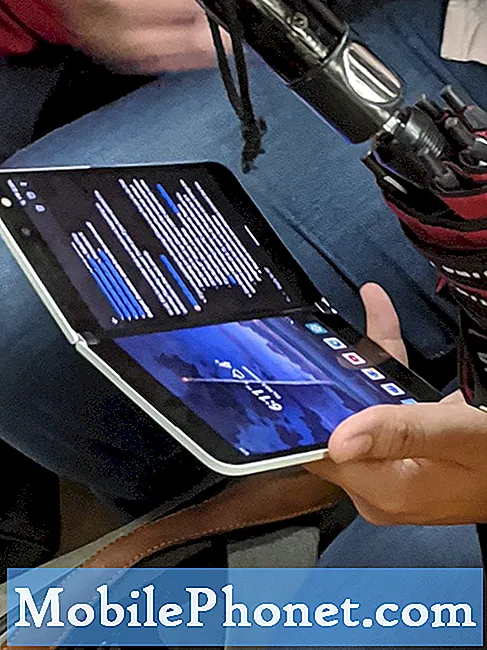ฉันจะแก้ไขปัญหาที่เจ้าของ Samsung Galaxy S6 Edge (#Samsung # GalaxyS6Edge) อาจพบไม่ช้าก็เร็ว ในปัญหาที่ส่งมาจากผู้อ่านของเราระบุว่าโทรศัพท์ไม่สามารถผ่านตัวช่วยสร้างการตั้งค่าเริ่มต้นได้ซึ่งจำเป็นสำหรับ #Android ทุกเครื่อง ฟังดูเหมือนเป็นปัญหาเล็กน้อย แต่ถ้าคุณไม่รู้ว่าจะทำอย่างไรหรือจะทำอย่างไรคุณก็จะหงุดหงิด

ก่อนที่เราจะดำเนินการต่อไปหากคุณมีข้อกังวลอื่น ๆ เกี่ยวกับโทรศัพท์ของคุณโปรดไปที่หน้าการแก้ไขปัญหาสำหรับ Samsung Galaxy S6 Edge เนื่องจากเราได้ระบุปัญหาทั้งหมดที่เราได้แก้ไขไปแล้ว ค้นหาปัญหาที่เกี่ยวข้องกับของคุณและลองใช้วิธีแก้ปัญหาที่เรามีให้ หากไม่ได้ผลโปรดติดต่อเราโดยกรอกแบบฟอร์ม Android Questionnaire ตรวจสอบให้แน่ใจว่าได้ระบุรายละเอียดที่จำเป็นทั้งหมดเกี่ยวกับโทรศัพท์ของคุณในช่องคำอธิบายเพื่อให้เราสามารถประเมินข้อกังวลของคุณได้อย่างง่ายดายและให้แนวทางแก้ไขที่ถูกต้อง
เกี่ยวกับการรับประกันเป็นเรื่องน่าเศร้าที่ทราบว่า Verizon และ / หรือ Samsung ไม่ให้เกียรติสิ่งนี้ พวกเขาอาจเห็นข้อบกพร่องหรือสัญญาณบางอย่างที่อาจทำให้มันเป็นโมฆะ แต่สิ่งนั้นก็คือพวกเขาควรให้ข้อมูลที่เพียงพอหรืออธิบายให้คุณทราบว่าทำไมพวกเขาถึงไม่ให้เกียรติมัน สาเหตุที่ไม่สามารถรับประกันได้เนื่องจากคุณ "เปิดระบบความปลอดภัย" นั้นค่อนข้างง่อย ฉันหมายความว่าถ้าพวกเขาแค่มองหาข้อแก้ตัวที่ไม่ให้เกียรติมันทำไมไม่บอกความจริงหรือแค่จริงใจกับคุณ ท้ายที่สุดก็คือ บริษัท ที่สามารถตัดสินใจได้ว่าคุณจะได้รับหน่วยทดแทนหรือไม่
ตอนนี้เกี่ยวกับปัญหาจริงๆแล้วมันง่ายมากที่จะแก้ไขตราบเท่าที่เฟิร์มแวร์ไม่ได้รับการปรับแต่งก่อนที่จะเกิดปัญหานี้ เมื่อพิจารณาถึงความจริงที่ว่าการรีเซ็ตเป็นค่าเริ่มต้นจากโรงงานได้ดำเนินการไปแล้วและส่งผลให้เกิดปัญหานี้ต้องเป็นเฟิร์มแวร์ที่มีปัญหา ดังที่กล่าวไว้คุณต้องรีเซ็ตโทรศัพท์อีกครั้งและคราวนี้ใช้ขั้นตอนอื่น ...
- ปิด Samsung Galaxy S6 Edge ของคุณ
- กดปุ่มเพิ่มระดับเสียง, บ้านและปุ่มเปิด / ปิดพร้อมกัน
- เมื่ออุปกรณ์เปิดและแสดง "เปิดโลโก้" ให้ปล่อยปุ่มทั้งหมดและไอคอน Android จะปรากฏบนหน้าจอ
- รอจนกระทั่งหน้าจอการกู้คืน Android ปรากฏขึ้นหลังจากผ่านไปประมาณ 30 วินาที
- ใช้ปุ่มลดระดับเสียงไฮไลต์ตัวเลือก "ลบข้อมูล / รีเซ็ตเป็นค่าเริ่มต้นจากโรงงาน" แล้วกดปุ่มเปิด / ปิดเพื่อเลือก
- กดปุ่ม Vol Down อีกครั้งจนกระทั่งตัวเลือก ‘ใช่ - ลบข้อมูลผู้ใช้ทั้งหมด’ ถูกไฮไลต์จากนั้นกดปุ่มเปิด / ปิดเพื่อเลือก
- หลังจากรีเซ็ตเสร็จแล้วให้ไฮไลต์ "รีบูตระบบทันที" แล้วกดปุ่มเปิด / ปิดเพื่อรีสตาร์ทโทรศัพท์
ขั้นตอนดังกล่าวจะทำทุกอย่างที่รีเซ็ตเป็นค่าเริ่มต้นจากโรงงาน แต่ยังฟอร์แมตพาร์ติชันข้อมูลใหม่โดยที่ไฟล์ระบบทั้งหมดจะถูกบันทึกเพื่อลบไฟล์ที่เสียหายที่อาจเป็นสาเหตุของปัญหา ฉันเชื่อว่านี่คือทั้งหมดที่คุณต้องการเพื่อทำให้โทรศัพท์กลับมามีชีวิต
อย่างไรก็ตามในกรณีที่ปัญหายังคงอยู่หลังจากการรีเซ็ตแล้วเฟิร์มแวร์จะต้องได้รับการติดตั้งใหม่และเมื่อคุณใช้เทคโนโลยีของ Samsung ที่ Best Buy, Verizon และ Samsung เสร็จแล้วก็ถึงเวลาหาคนในพื้นที่ของคุณที่รู้วิธีแฟลชด้วยตนเองหรือ ติดตั้งเฟิร์มแวร์ ไม่ต้องกังวลเรื่องการรับประกันเพราะมันเป็นโมฆะไปแล้วและไม่ต้องกังวลว่าโทรศัพท์ของคุณจะพังเพราะมันจะยุ่งอยู่แล้ว
แต่คุณรู้หรือไม่ว่าการกระพริบเฟิร์มแวร์แบบแมนนวลนั้นทำได้ง่ายมากสิ่งที่คุณต้องมีคือคอมพิวเตอร์เครื่องมือกระพริบที่เรียกว่า ODIN เฟิร์มแวร์หุ้นสำหรับรุ่นโทรศัพท์ของคุณและคุณพร้อมที่จะไป ...
- ดาวน์โหลด ODIN และติดตั้งลงในคอมพิวเตอร์ของคุณ
- ดาวน์โหลดเฟิร์มแวร์หุ้นสำหรับโทรศัพท์ของคุณ
- เชื่อมต่ออุปกรณ์ของคุณกับคอมพิวเตอร์ของคุณ
- ติดตั้งเฟิร์มแวร์ลงในโทรศัพท์ของคุณโดยใช้ ODIN
- รอจนกว่าการติดตั้งจะเสร็จสมบูรณ์
ใช่ขั้นตอนสามารถสรุปได้เป็นห้าขั้นตอนและอธิบายได้ด้วยตนเอง แต่แน่นอนว่าคุณต้องรับความเสี่ยงเอง
ฉันหวังว่านี่จะช่วยไม่ทางใดก็ทางหนึ่ง ขอบคุณที่อ่าน. ขอให้คุณได้รับสิ่งที่ดีที่สุด!
เชื่อมต่อกับเรา
เราเปิดรับปัญหาคำถามและข้อเสนอแนะของคุณเสมอดังนั้นโปรดอย่าลังเลที่จะติดต่อเราโดยกรอกแบบฟอร์มนี้ เราสนับสนุนอุปกรณ์ Android ทุกเครื่องที่มีและเราจริงจังในสิ่งที่เราทำ นี่เป็นบริการฟรีที่เรานำเสนอและเราจะไม่เรียกเก็บเงินจากคุณ แต่โปรดทราบว่าเราได้รับอีเมลหลายร้อยฉบับทุกวันและเป็นไปไม่ได้ที่เราจะตอบกลับทุกฉบับ แต่มั่นใจได้ว่าเราอ่านทุกข้อความที่ได้รับ สำหรับผู้ที่เราได้ช่วยเหลือโปรดกระจายข่าวโดยการแบ่งปันโพสต์ของเราให้เพื่อนของคุณหรือเพียงกดไลค์ Facebook และ Google+ เพจของเราหรือติดตามเราทาง Twitter